Comment afficher vos dossiers préférés dans le menu Démarrer de Windows 7

Comment remplacez-vous les dossiers Musique, Images, etc. dans le menu Démarrer de Windows 7, par les dossiers de votre choix? Lorsque vous ouvrez le menu de démarrage de Windows 7, Windows Vista ou Windows XP, des dossiers personnels du système s’affichent à sa droite. Sur cette partie droite du menu Démarrer de Windows, vous avez la possibilité d’afficher les dossiers de l’utilisateur, des documents, des jeux, de la musique et des images. Bien que les 3 premiers soient couramment utilisés, la plupart ne trouvent que peu d’utilisation pour les deux derniers dossiers; et voudrait plutôt les remplacer par leurs dossiers fréquemment utilisés comme Téléchargements ou tout autre.
Remplacer les dossiers Musique et images dans le menu Démarrer
Sous Windows 7, vous pouvez également remplacer les dossiers Musique et images par les dossiers de votre choix. Pour ce faire, désactivez tout d'abord l'affichage du, du dossier Images et du dossier Musique, via Propriétés> Menu Démarrer> Personnaliser> Ne pas afficher ce ou ces éléments.
Ensuite, téléchargez les scripts vbs suivants POUR Windows XP à partir de Kellys-Korner. Ces scripts fonctionnent aussi très bien sous Windows 7.
- Remplacer le dossier d'images
- Remplacer le dossier de musique
Cliquez sur le script et lancez-le.

Maintenant, entrez le chemin du dossier souhaité dans l'espace prévu à cet effet. Cliquez sur OK. Redémarrer.
Maintenant, cliquez sur Ouvrir le menu Démarrer> Cliquez sur> Propriétés> Menu Démarrer> Personnaliser> Afficher cet / ces élément (s)> Appliquer> OK.
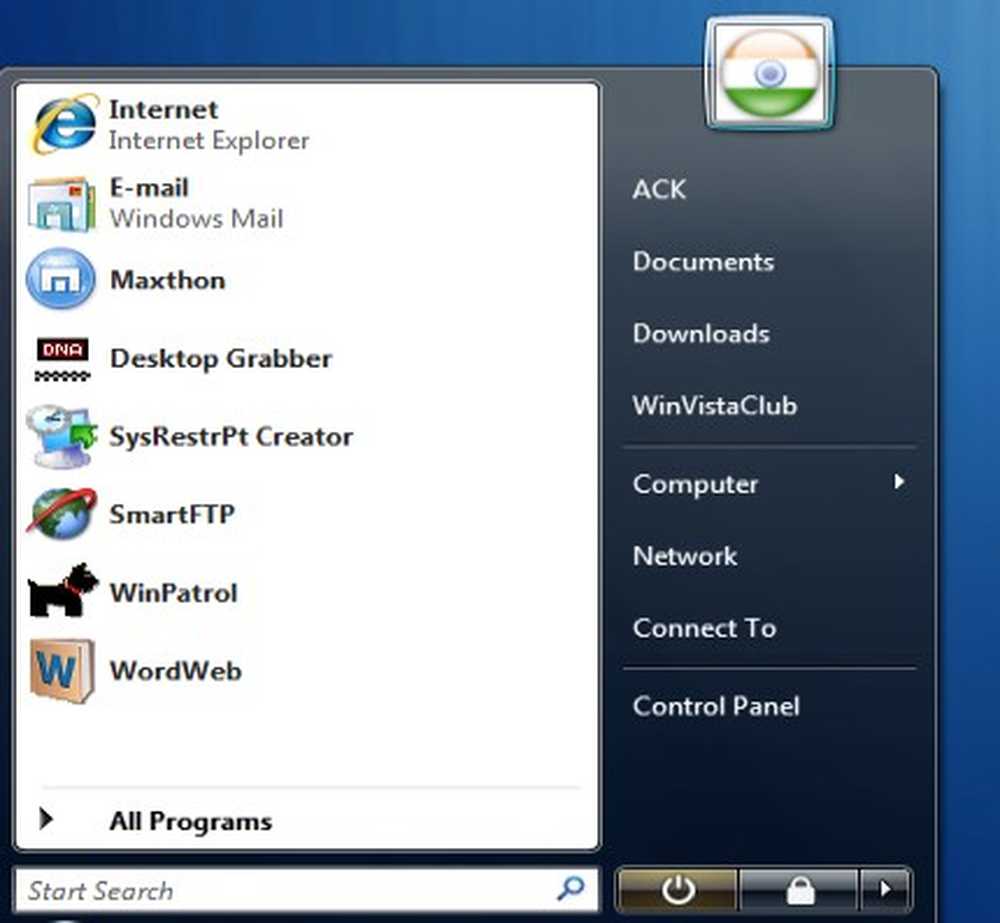
Votre menu Démarrer de Windows affichera les dossiers souhaités pour un accès facile..
De cette façon, vous pouvez changer les chemins de ces deux positions pour afficher n’importe quel dossier; y compris, au dos, les dossiers par défaut, si vous souhaitez annuler les modifications.
Pour apporter les modifications manuellement, ouvrez l'Éditeur du Registre. Soyez prudent lorsque vous touchez le registre et créez d'abord un point de restauration système. Connectez-vous en tant qu'administrateur. Dans le menu Démarrer, tapez regedit et appuyez sur Entrée. Accédez à la clé suivante / s:
- HKCU \ Software \ Microsoft \ Windows \ CurrentVersion \ Explorer \ Dossiers Shell \ Ma musique
- HKCU \ Software \ Microsoft \ Windows \ CurrentVersion \ Explorer \ Dossiers Shell utilisateur \ Ma musique
- HKCU \ Software \ Microsoft \ Windows \ CurrentVersion \ Explorer \ Shell Folders \ My Pictures
- HKCU \ Software \ Microsoft \ Windows \ CurrentVersion \ Explorer \ Dossiers Shell utilisateur \ Mes images

Par contre, dans la colonne de droite, vous verrez, PAS leurs chemins par défaut, mais le nouveau que vous avez inséré.
Double-cliquez sur, par exemple, Ma musique pour ouvrir sa boîte de dialogue Modifier la chaîne. Ici, remplacez le nouveau chemin (existant), sous forme de chaîne dans la zone Données de la valeur, par l'ancien (votre) chemin par défaut. Fonctionne de la même manière pour le dossier Images.
Cliquez sur OK, redémarrer.
De cette façon, vous aurez inversé les modifications.



